сделать закладку в соцсетях
Узнайте, как создать ретро-стиле обои с этом уроке! Этот учебник покажет вам, как создать обои с блестящими текстурами, нагрузок бликов, и яркие цвета. Веселиться!
Предварительный просмотр Окончательные результаты

Учебник Ресурсы
Шаг 1
Создайте новый документ в Photoshop. Сделать 1920 по 1200, который имеет стандартный размер HD обои. Теперь заполните документ черным.
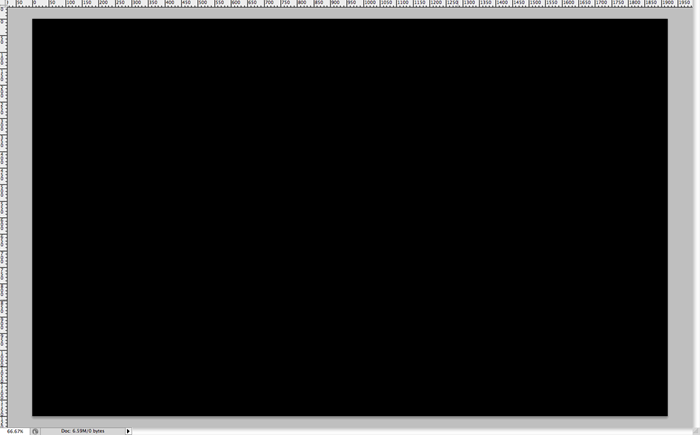
Шаг 2
Теперь откройте свой горный / облака картину и выбрать немного облаков, которые вы хотите в вашем фоне, или выбрать другой фон, который вы хотите для вашего стола.
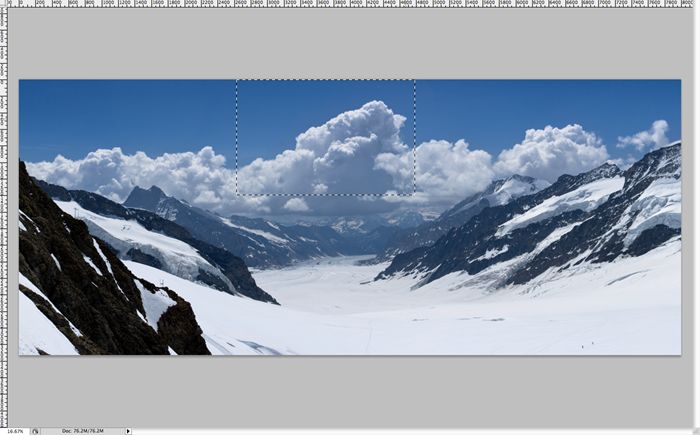
Шаг 3
Скопируйте и вставьте изображение, которое вы хотели бы (облака в данном случае) в ваш обои.
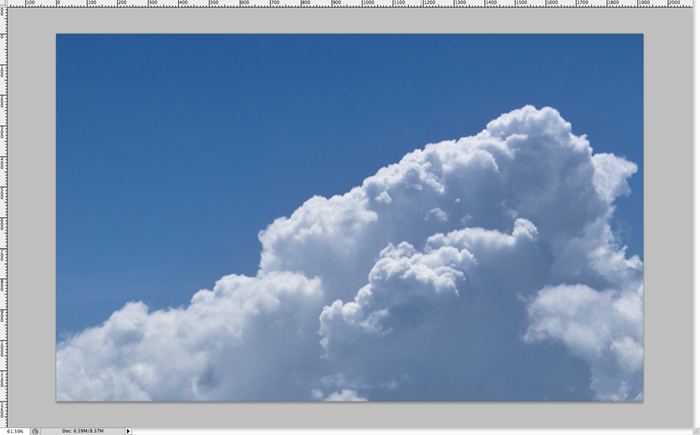
Шаг 4
Перейти к Image> Adjustments> Exposure и сбить экспозицию и смещение и увеличивают гамма немного. Это создающих контраста и темнеют ваше изображение так, что это энергичный.
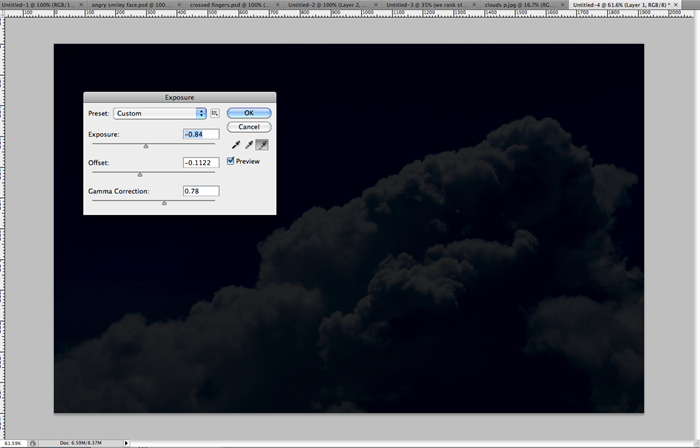
Шаг 5
В новом слое, используя свой инструмент марки и создайте прямоугольник и залейте его белым цветом.
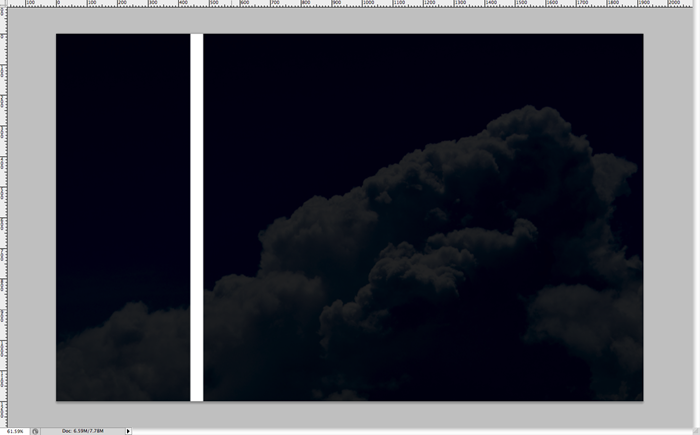
Шаг 6
Скопируйте этот белый прямоугольник слой много раз, и начать снижение непрозрачности в случайных уровней. Это создаст что-то вроде изображении ниже.
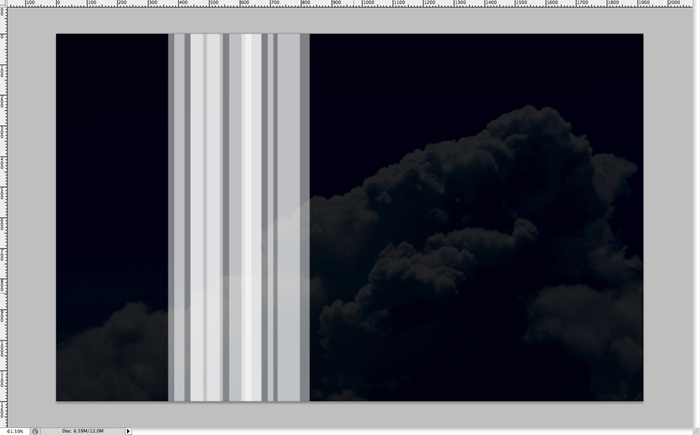
Шаг 7
Когда вы сделали около 10-20 dupicated слои со случайными помутнения затем пойти дальше и объединить их (выделите их все и нажмите Ctrl / Cmd + G), а затем dupicate группе пару раз, чтобы сэкономить время. Тогда просто расстелили группы прямоугольников, нажав и dagging их так, что они выглядят randomish. Этот шаг является чисто для экономии времени, и вы можете пропустить его, если вы хотите в конечном итоге случайный взгляд к вашей обои, но это займет больше времени,.
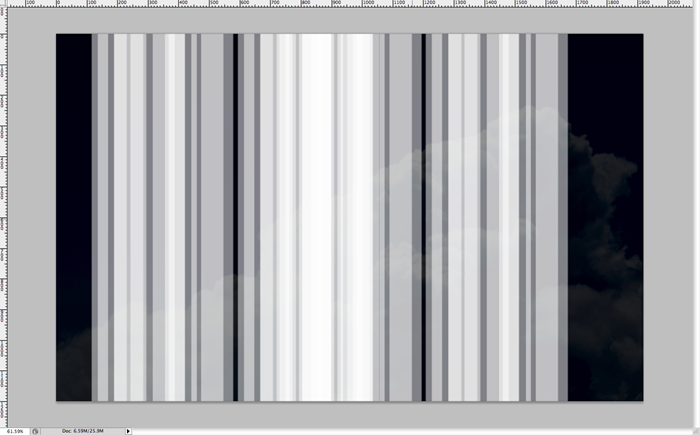
Шаг 8
Когда вы будете удовлетворены прямоугольника формы коллажа, образуют одну заключительную группу со всеми своими отдельных слоев прямоугольник группы. Если вы создали несколько подгрупп, то просто сгруппировать их все, так что вы можете нажать Ctrl / Cmd + T и поверните их все 45% с одной стороны, как это.
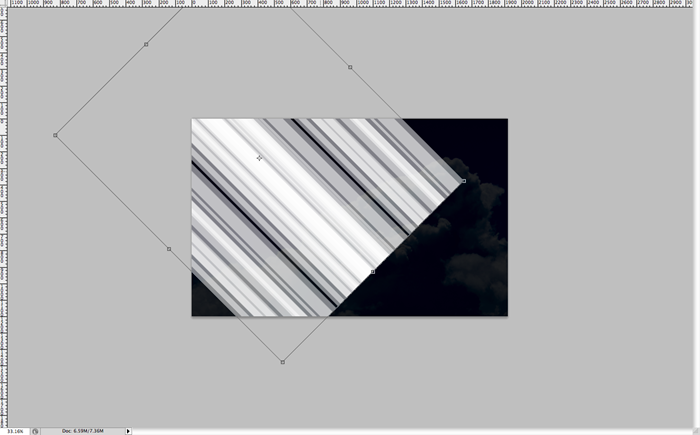
Шаг 9
Это проект, который мы делаем, "V" форма, так что вам нужно, чтобы выделить ровно половина обоев (на противоположной стороне вы повернули прямоугольник группу) и создайте маску. Это скроет часть, что вы не выбрали. Тогда инвертировать маску hiting Ctrl / Cmd + I. Вы также можете сделать этот шаг, выбрав сторону вы хотите сохранить и нажать кнопку маски для точного же результата.
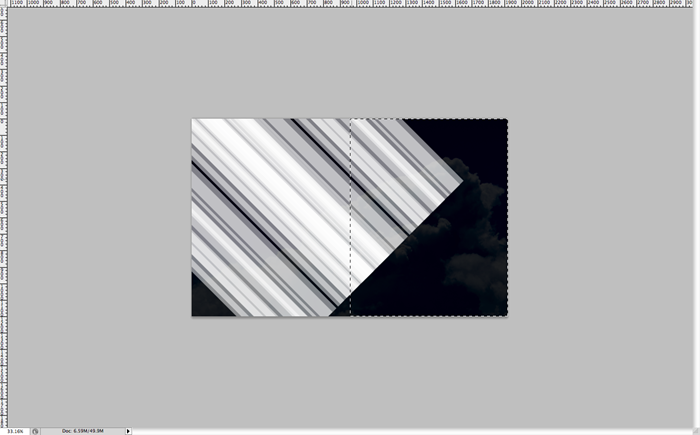
Шаг 10
Тогда вы можете либо переместить группу вокруг так это выглядит, как половины "V" формы, или вы можете сделать диагональную выбор и маскировать этот регион, а поэтому вы в конечном итоге с чем-то вроде этого. Вы можете сделать это в разделе Редактирование на маску слоя, выбрав его.Просто помните, что все, что в белом покажет, и все, что в черном будет невидимым.
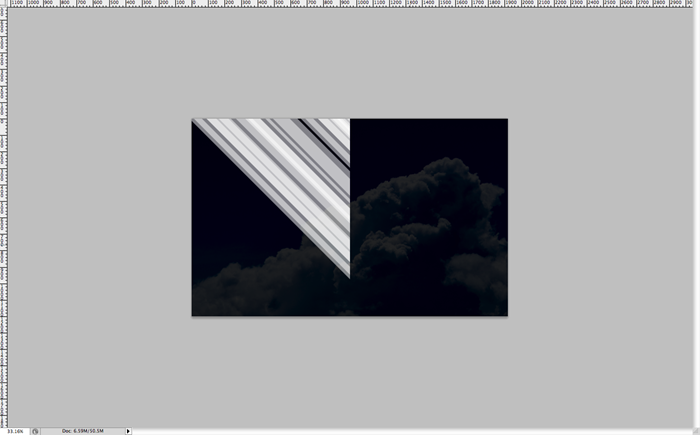
Шаг 11
После того как вы будете удовлетворены маскировки, идти вперед и дублировать группу и перевернуть его, нажав Ctrl / Cmd + T, затем правой кнопкой мыши и нажав "Отразить по горизонтали". Теперь вы должны увидеть что-то вроде этого.
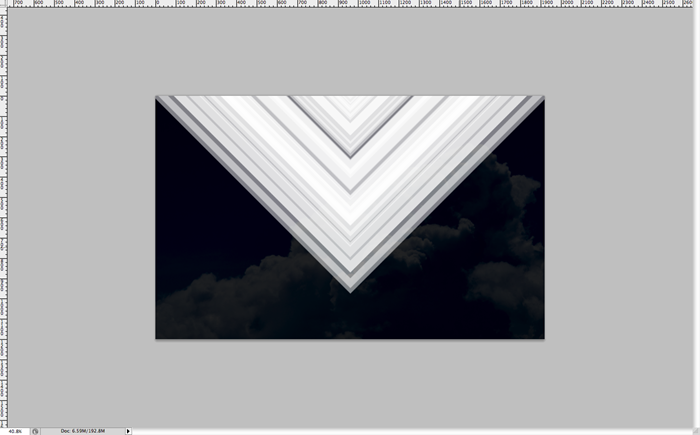
Шаг 12
Это контрольно-пропускной пункт. Ваши слои должны выглядеть примерно так. Теперь, чтобы спасти вас пространство и память, и убедитесь, что ваш компьютер не увязнуть по размеру документа фотошоп вы можете дублировать этот слой, чтобы сделать копию, выключите видимость (в меню слоев ... похоже, глаз ... щелкните по нему!), а затем сгладить вашу новую копию так, чтобы он плоский слой.
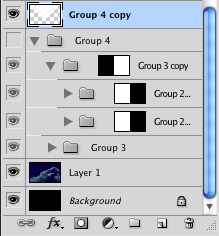 Как создать Красочные ретро постер в простых шагов
Как создать Красочные ретро постер в простых шагов
сделать закладку в соцсетях
|
Категория: Эффекты |
Просмотров: 22 |
Добавил: Гость
|





 Конфиденциальность гарантирована
Конфиденциальность гарантирована

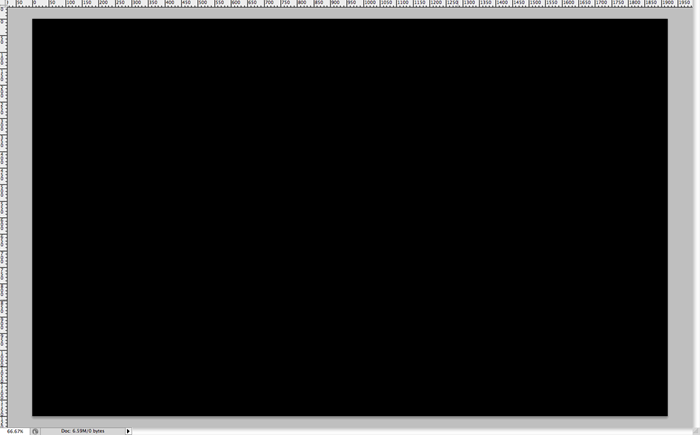
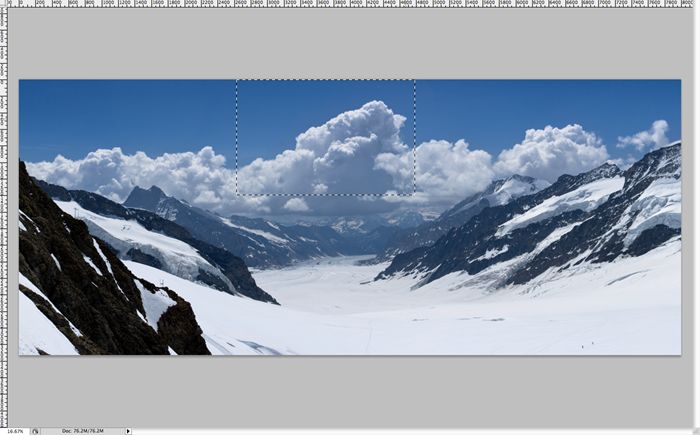
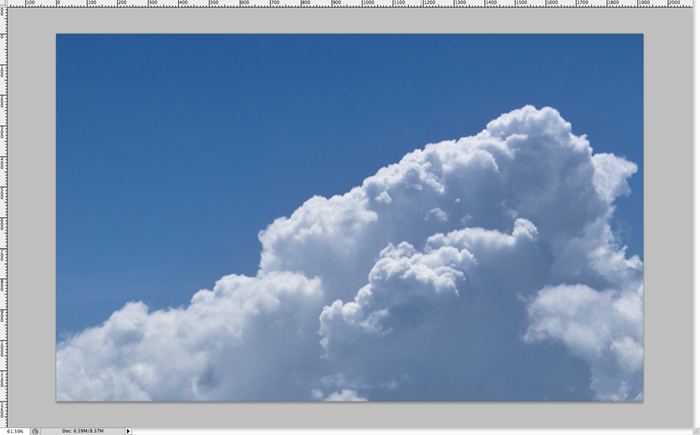
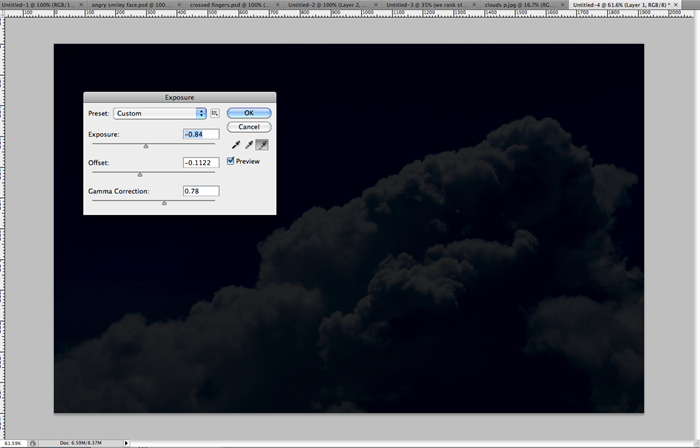
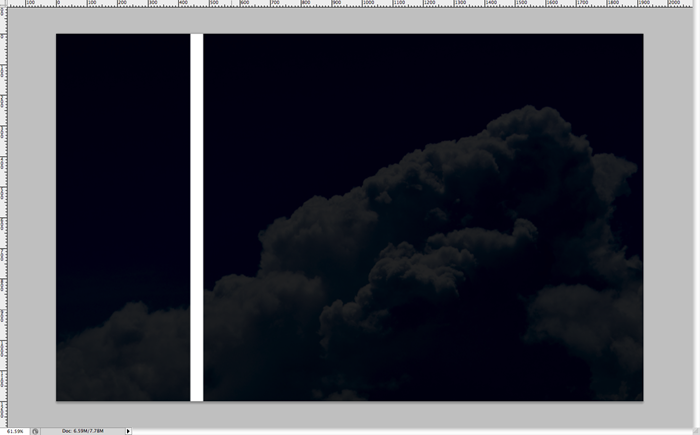
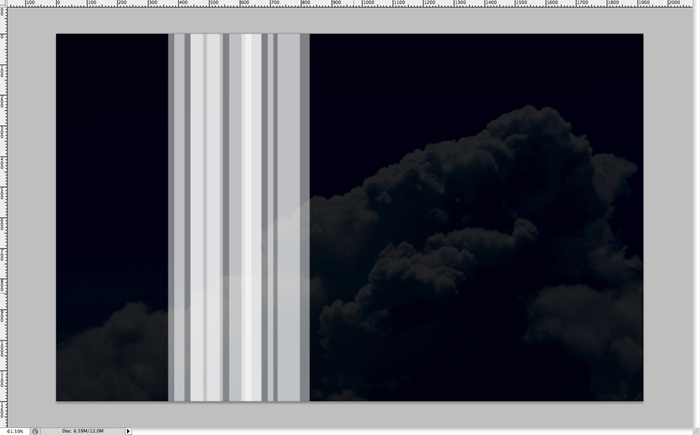
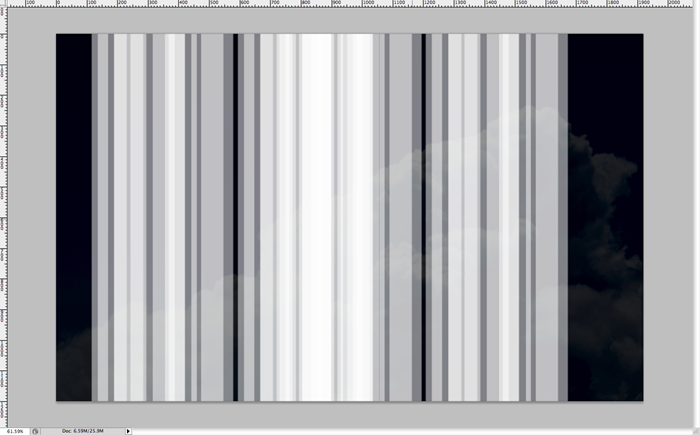
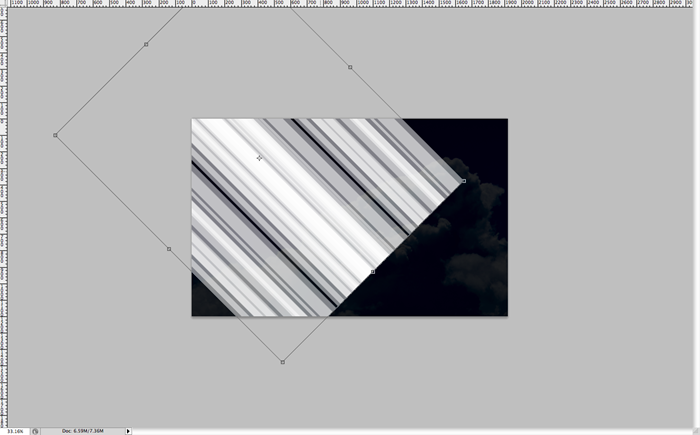
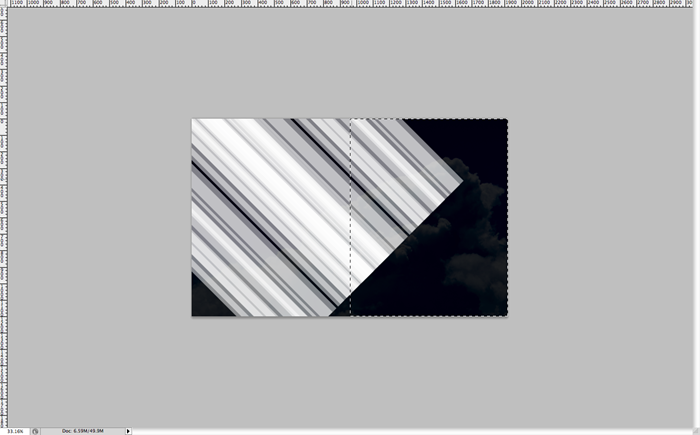
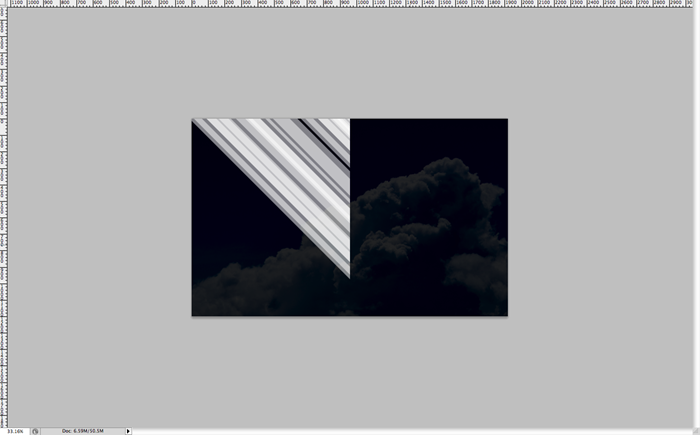
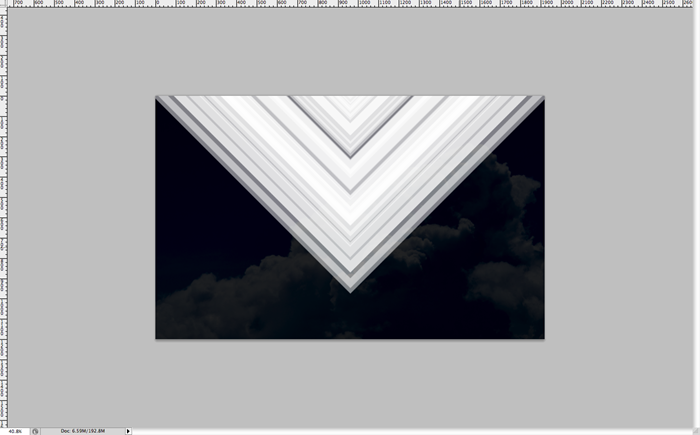
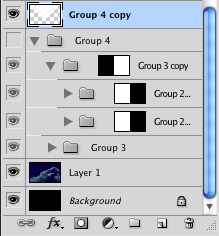 Как создать Красочные ретро постер в простых шагов
сделать закладку в соцсетях
Как создать Красочные ретро постер в простых шагов
сделать закладку в соцсетях